

三维家助手是一款专业的室内设计软件,具有强大的产品模型和贴图批量上传、3vj格式的文件预览等功能,支持CAD图纸导出,欢迎下载。环世界a17基本桥梁及钓鱼mod钓鱼版
模型脱烘焙工具
5倍效率输出模型
对比传统模型烘焙,处理输出速度提高5倍
1天可输出30-40个模型
门板工具
CAD一键生成门板0建模
不需要建模,导入CAD一键生成趟门、掩门
提高入库效率5倍以上
1天入库门板模型20-30个
板件绘制工具
1键生成异型板件
画笔绘制异形板件,一键生成异型板件
3VJ格式预览工具
模型效果预览减少处理误差
提前预览模型效果
及时调整优化
直到满意后输出模型
模型上传工具
批量上传模型贴图
批量上传,自动生成各个模块上传表格
输出准确的产品模型信息
定义:当上传模型数量较多的时候,可使用批量上传模型得方式上传,可观看以下操作可进行点击>【模型预处理】,观看视频!
当上传数量少量的时候,可进行单个单个上传,点击>【单个上传模型讲解】,进行观看!
1、模型制作完成好之后文件夹放置格式(注:SVJ、3AR文件夹模型输出时会自动建立。无需人工建立,SVJ文件夹全部放在SVJ,3AR文件夹全部放在3AR。两边文件夹个数必须一致。)

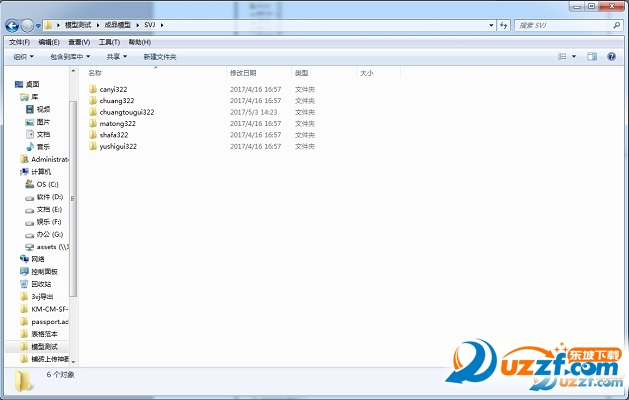
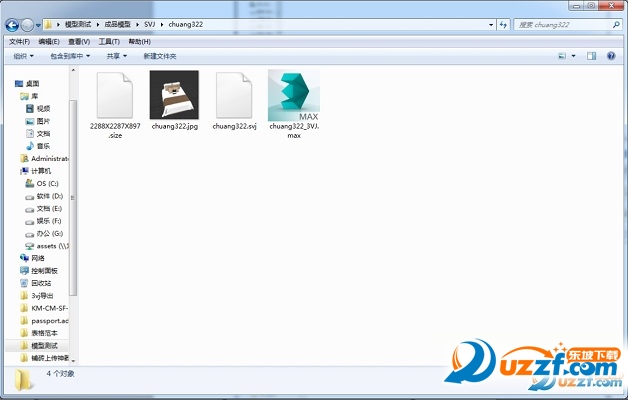
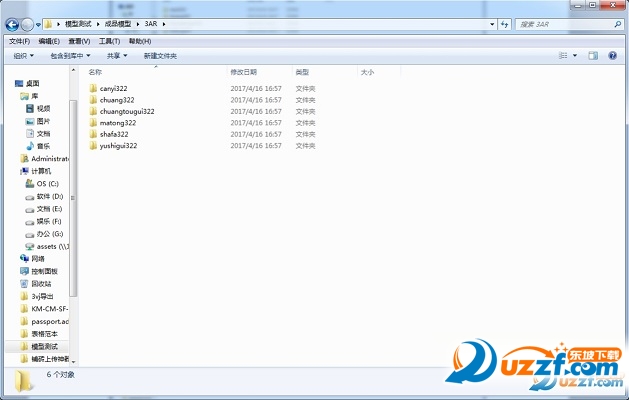
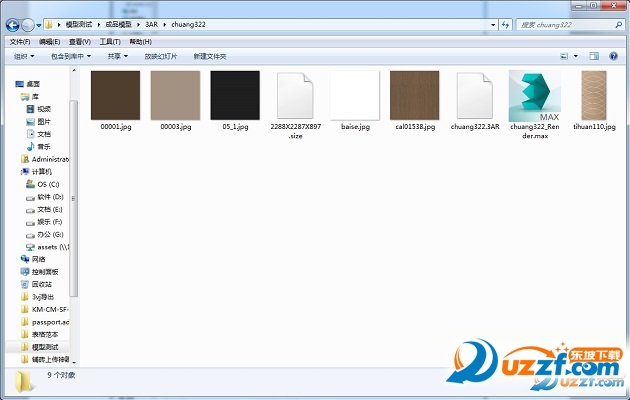
2、登录三维家辅助工具,点击“上传工具”--点击“表格生成”
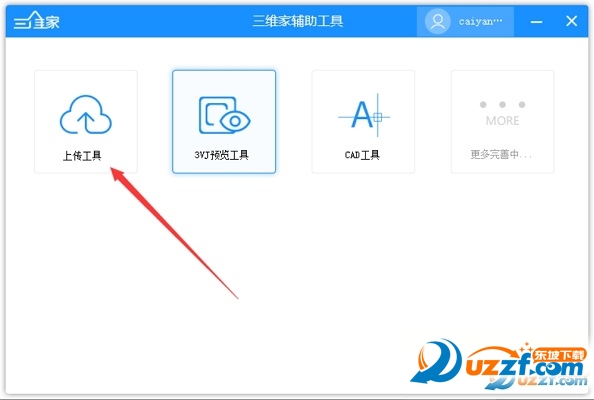
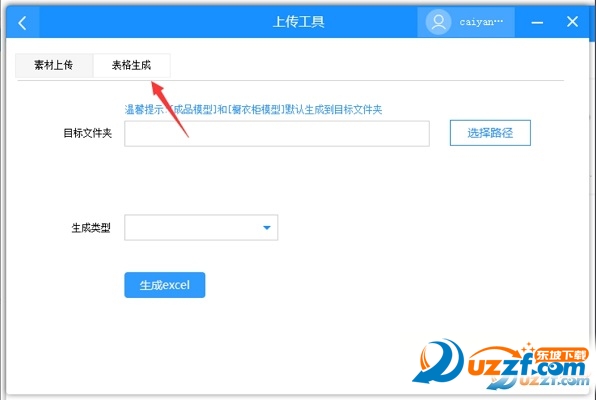
3、打开SVJ文件,复制文件夹路径。粘贴到上传工具--“目标文件夹”,选择生成类型“模型”点击“生成EXCEL”
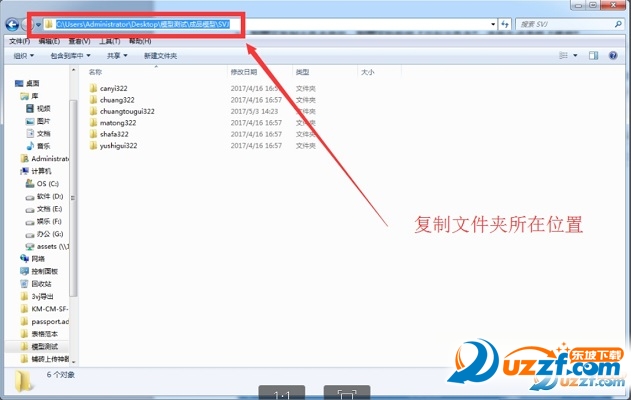
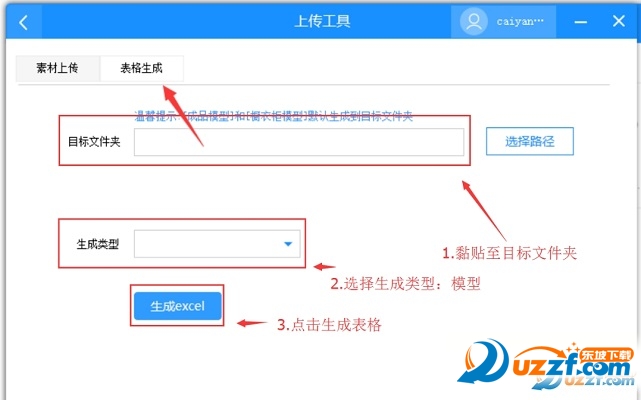
4、打开SVJ文件,双击打开“模型上传表格”。填写“放置规则”以及“素材类别”
放置规则:如:衣柜、书柜、餐边柜、电视柜模型等放置墙边的模型。选择落地靠墙移动,沙发、餐椅、饰品等需要自由移动。选择落地自由移动。以此类推。产品是放置哪里的就选择哪个--素材类别:成品模型全部选择“家具类”
填写好即可保存表格,关闭表格进行上传。
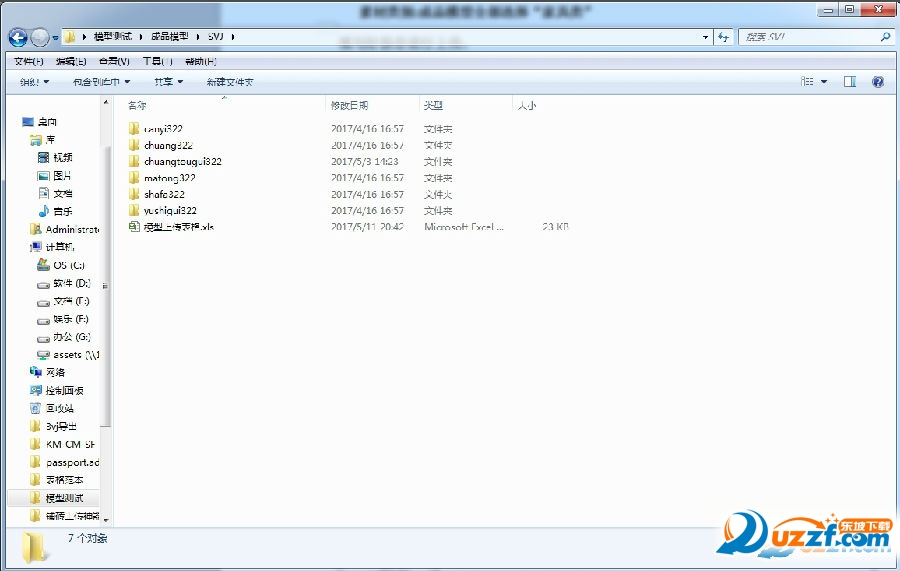
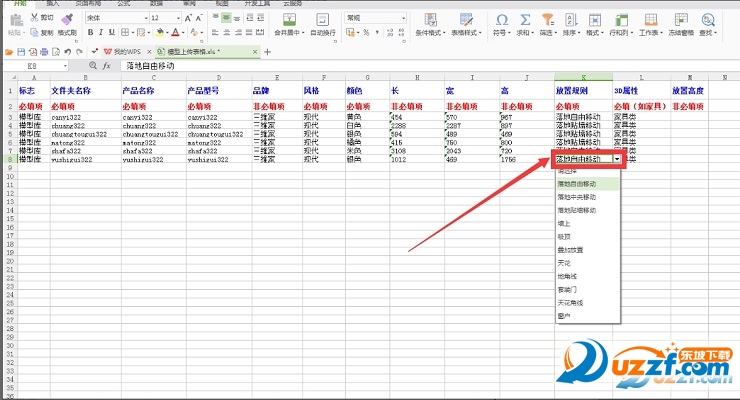
5、打开3AR和SVJ所处的文件夹,复制文件夹路径。黏贴至素材上传--“文件夹路径”点击“开始上传”。显示服务器解压完成
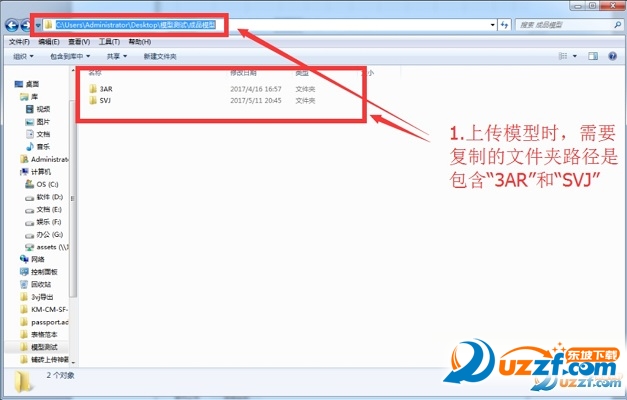
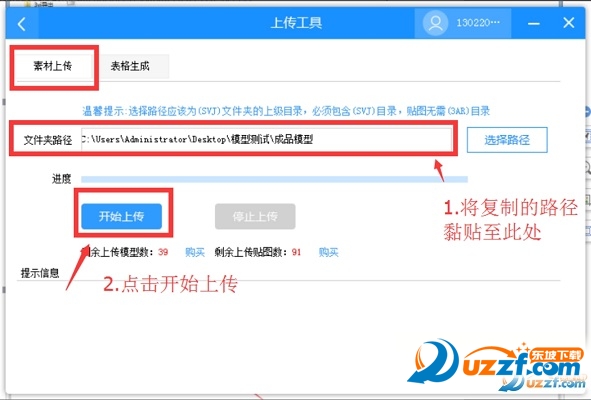

6、上传完成后登录www.3vjia.com--产品管理--我的产品即可看到上传的产品
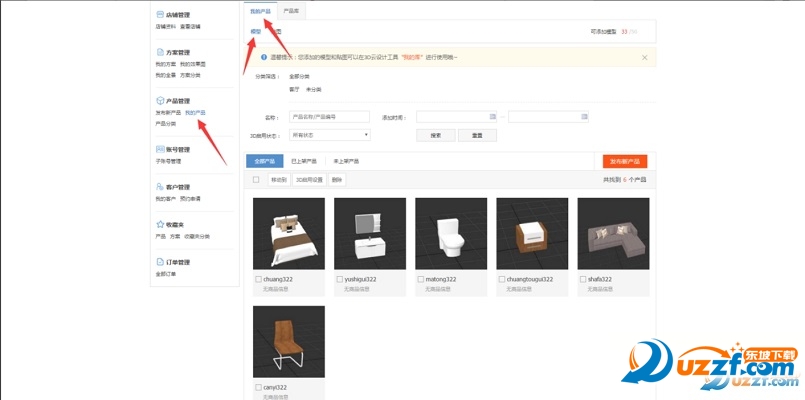
7、在“产品分类”建立分类(自定义把需要增加的都加上去)
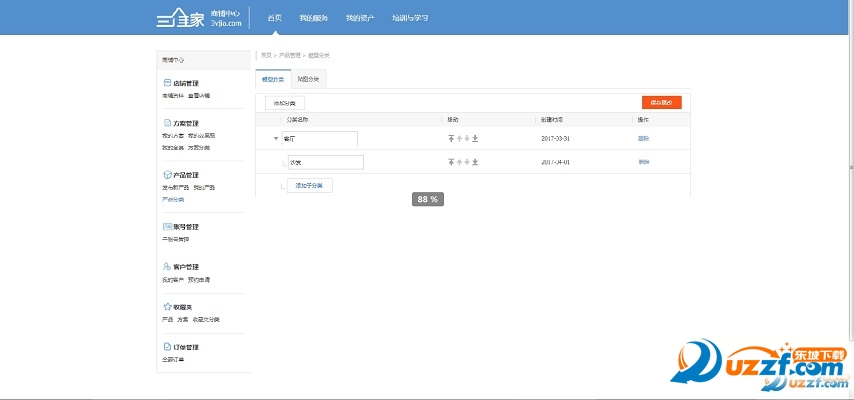
8、勾选模型把模型移动到对应的位置,点击确认即可
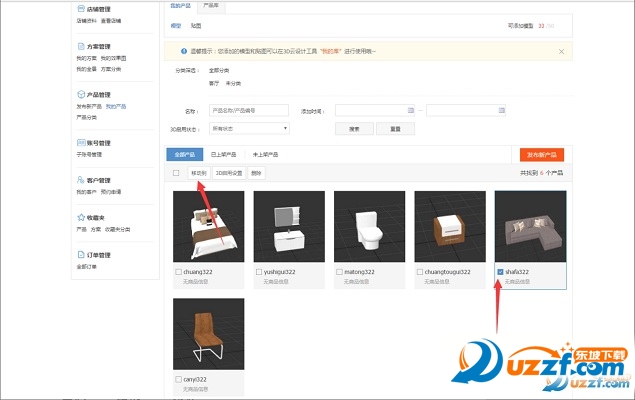
9、进入“3D云设计”进行使用。点击“我的库”-“我的素材中心”-“模型”-“沙发”,即可看到上传好的模型---上传完成。
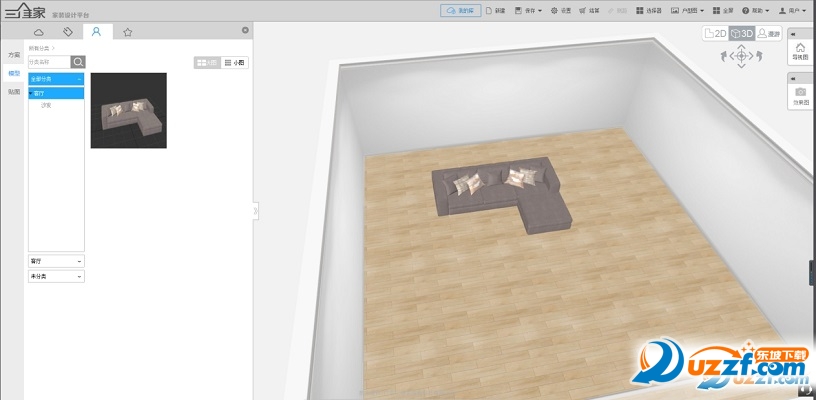
如果对以上内容有疑问,或者有软件其他操作问题,推荐您到3D设计页面,点击右下角【联系客服】进行提问,我们会在工作时间为您提供一对一的服务!
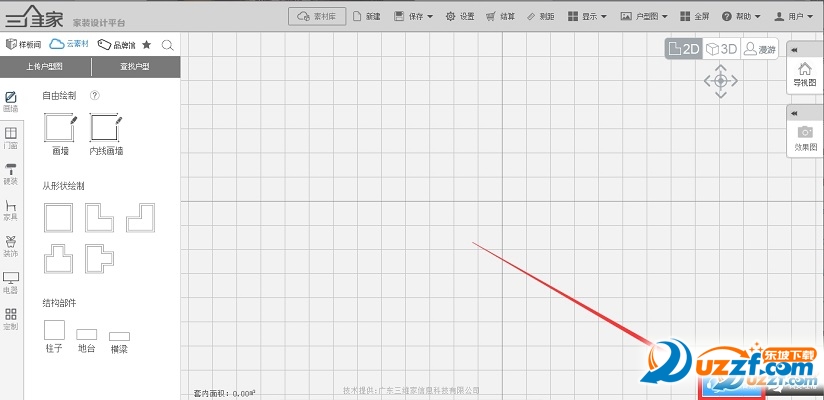
二、导出橱衣柜CAD图
1.下载安装好助手后,鼠标双击打开三维家助手。
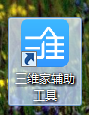
2.输入三维家的账号及密码后点击登录。
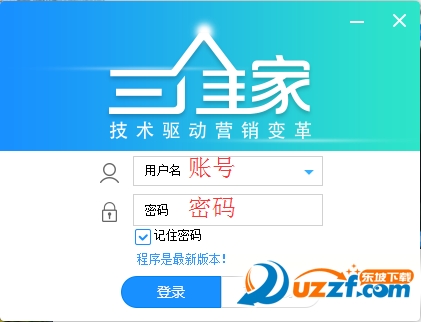
3.选择CAD工具。
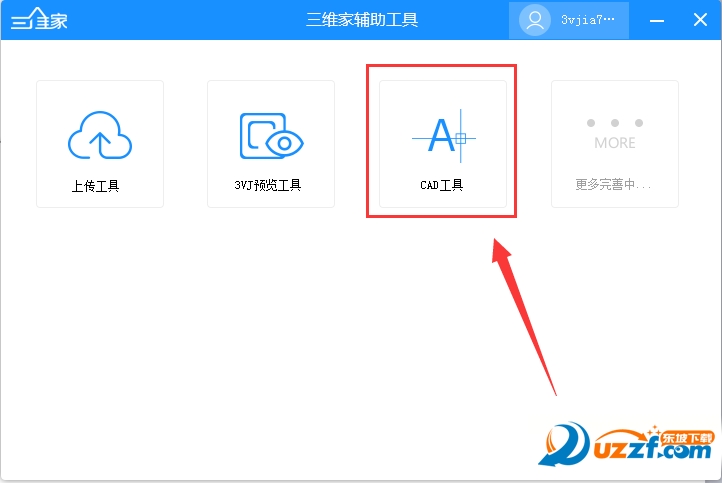
4.点击启动CAD。

5.选择启动文件,选择2012版CAD文件夹,打开acad.exe。(注:第一次打开时需要选择启动文件)。
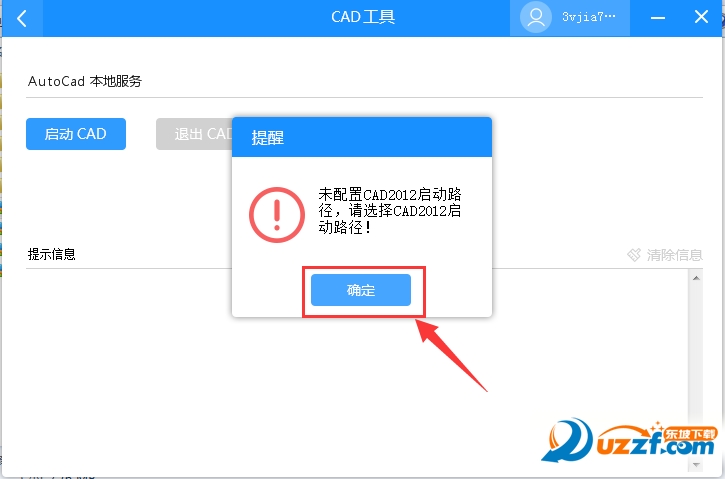
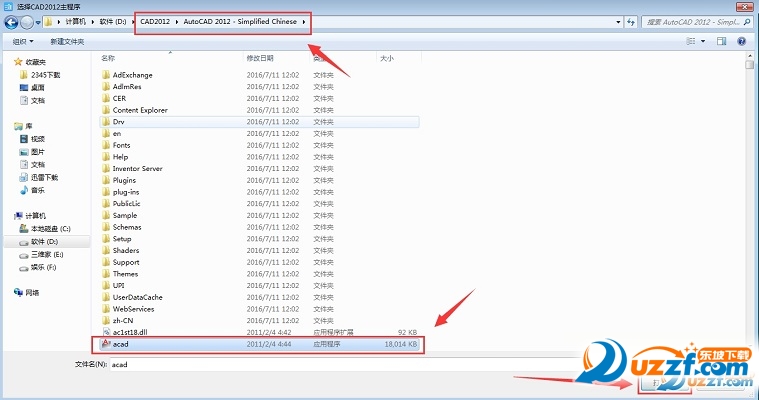
6.回到3D云设计界面,打开需要导入CAD的方案,点击屏幕上方的设置,点击CAD一键导出。
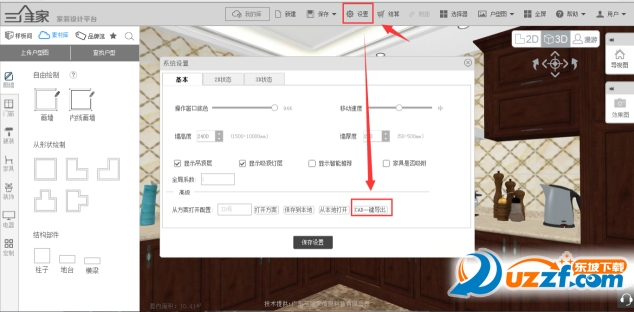
7.选择需要导出的柜体CAD,点击生成CAD。(注:自动生成整个方案对应模块的柜体CAD)
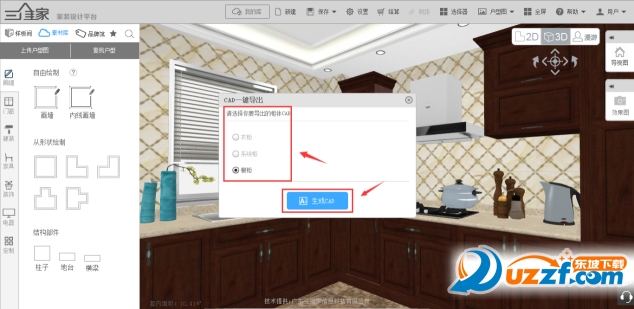
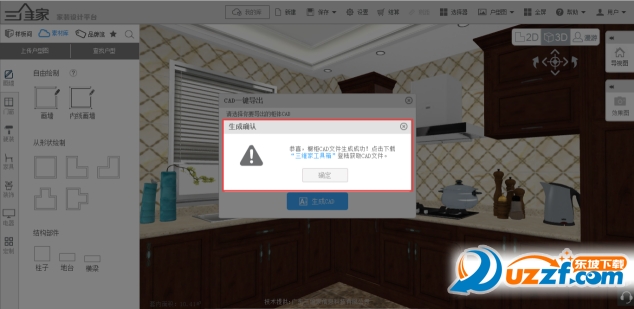
8.返回CAD界面查看导出CAD即可。
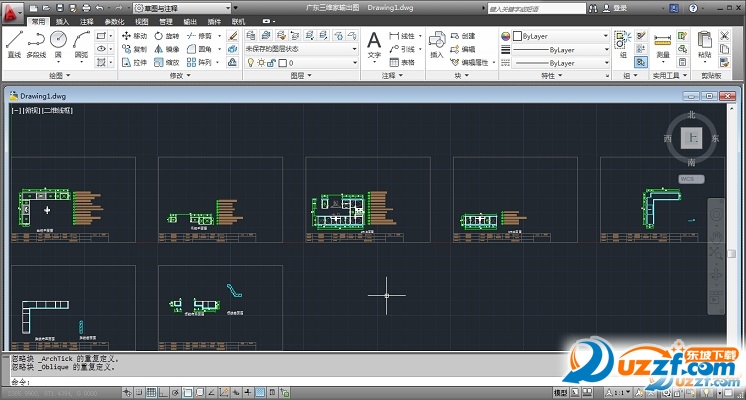
如果对以上内容有疑问,或者有软件其他操作问题,推荐您到3D设计页面,点击右下角【联系客服】进行提问,我们会在工作时间为您提供一对一的服务!
展开内容

7.9/1,028.5M
爆炸自行车是一款非常好玩的动作跑酷类游戏,游戏玩法和地铁跑酷差不多,不过我们的主人公是骑着自行车进行一些惊险刺激的动作,小心那些来往的汽车,收集一路上的道具,帮...

Splash Canyons手游下载-飞溅山谷Splash Canyons1.1 ios版
7.6/10.6M
飞溅山谷SplashCanyons是一款小清新风格的物理益智游戏,精美的游戏画面,魔性的游戏玩法,玩家需要利用各种物品,让颜料飞溅到特定的位置,后面还有不同的关...

开通腾讯qq空间工具下载-腾讯批量开通QQ空间软件1.0 绿色免费版
7.8/1,567.0M
腾讯批量开通QQ空间软件是一款绿色免费的qq空间辅助工具,使用者通过本工具能够直接批量开通QQ空间,支持自动打码,完全不需要手动操作,非常的便捷实用,适合那些需...

8.6/655.2M
夏粉智家app是由夏普官方打造的手机购物商城客户端,用户下载app即可在线购买夏普商品,还有夏普粉丝论坛,在线阅读最新的产品咨询,欢迎有需要的用户下载使用!夏粉...

7.6/103.8M
cdy网站单向外链推广工具其实就是款最强大的网站专用的外链发布软件,不但能通过它就能让自己的快速网站曝光率,还能是自己网站的排名得到有效的上升,而且这些操作都不...

开源免费虚拟机软件VirtualBox最新版下载-VirtualBox 5.1.14 Build 1
8.3/626.2M
VirtualBox5.1.14Build112924是一款非常好用的虚拟机软件,免费下载使用,由innotek德国公司开发,专业级别的开源虚拟软件软件,给大家...

9.3/371.1M
收集了海量精美壁纸供用户下载,风景建筑,明星写真,卡通动漫,体育竞技等多种类型壁纸分类齐全,全都高清免费下载,还有个性头像库供用户挑选。美美壁纸高清全屏介绍1....

9.5/760.6M
笑狂沙最新版是一款仙侠传奇手游,在游戏里融合了两者的玩法,独特的魅力,炫酷的玩法,各种炫酷的战斗体系,趣味的游戏,高福利的任务等着你的加入!游戏简介《笑狂沙》是...

7.7/1,430.5M
百川超级学霸app是一款为自学的朋友提供学习帮助的软件,拥有丰富的学习资源,权威题库,专家详解,让你成为真正的学霸!百川超级学霸app介绍百川超级学霸app主要...

360软件管家官方下载-360软件管家官方下载电脑版13.0.0.1011独立免费版
9.5/192.2M
360软件管家官方下载2016电脑版是360安全卫士中一个非常不错的工具,不管是进行软件下载与管理都是很方便的,而且还有支持软件升级、开机加速、正在运行进程检测...

Mikuture下载-Mikuture app3.0.2 手机版
7.6/589.3M
Mikuture是一款ar相机软件,很多用户都在关注,这个软件可以让初音出现在任何地方,而且还可以和你互动,通过ar相机技术,用手机摄像机就可以出现初音哦!Mi...

9.3/191.7M
酷猫社区是一款可以领取各种福利的社区软件,这里有各种各样的优惠券,美团、饿了么、话费、抖音等等等,完全可以帮助你的生活剩下一笔可观的费用,有需要的朋友们快来uz...

8.3/349.6M
嘻嘻斗地主2025最新正版免费下载,真实八星三连炸,全新真人对战玩法乐趣无限,真正实现了随时开局,pk互动新体验。开春礼包免费领取,百万新手大礼包随时奉上,此刻...

7.7/1,343.8M
喜欢玩拼图的朋友看过来,这款既可以玩拼图游戏又可以领红包赚钱的拼图发家记游戏大家可以试试,这里有超多种类型的拼图,上手容易,闲暇时间来玩玩赚点小钱还是很不错!游...

青云传之白蛇情缘福利版下载-青云传之白蛇情缘游戏8.0.0礼包版
9.6/381.1M
这是一款根据神话题材作为蓝本打造的全新角色扮演类修仙玄幻手游,完全开放的地图场景有着十分惊艳的视觉享受,而且主线剧情跌宕起伏,不仅可以帮助玩家快速了解故事内容,...

cad2010精简版-autocad2010精简版32位中文破解版
8.5/1,469.7M
CAD从09、10版本开始,就变得很大很大,像小编的话还是习惯于那些老版本,安装使用简单,对硬件配置要求也不高。当然,小编这里是来分享AutoCAD2010精简...

万能cs扫描王app下载-万能cs扫描王app3.4.13 安卓版
7.5/1,512.5M
万能cs扫描王app是一款手机扫描软件,用户可以轻松上手,提高工作效率,让您轻松处理文档,帮助你快速得到自己想要的,非常的方便好用,可以满足不同场景的使用要求!...

2020仙元天下BT版下载-新版仙元天下BT版1.0.0 手机新版
9.6/1,818.7M
以仙侠为题材的角色扮演类手游。在2020新版仙元天下BT版中,玩家可以通过任务、副本、活动组建强力的队伍,合作获得装备、道具,以此来提升自己的战斗力。玩家还可以...

7.9/1,616.7M
这里带来的是想吃苹果的鼠小弟ppt绘本,鼠小弟非常想要吃树上的苹果,可是它没有像小鸟一样的翅膀,大家一样的鼻子,长颈鹿一样的脖子······本绘本故事适合于小朋...

神怒天启游戏下载-神怒天启手游1.11.1.232 官方正版
7.7/1,175.5M
神怒天启是一款以魔幻世界为背景的角色冒险类游戏。游戏含有多种职业角色供玩家选择,还有情缘结婚系统玩法。游戏支持多元互动社交玩法,您可以在游戏的同时进行交友。神怒...

高中英语自然拼读软件app下载-高中英语自然拼读软件5.4.0710 官方专业版
9.9/1,500.1M
高中英语自然拼读软件是一款非常专业有效的英语学习软件,用户可以在软件里找到各种不同年龄段需求的英语拼读学习资料,发音也是很准确的,能很好的帮助用户纠正英语发音,...

英雄无敌3高清重制版修改器-魔法门之英雄无敌3高清版修改器+18 绿色版
7.8/351.1M
拥有无数粉丝的《英雄无敌3》是一款幻想题材主题的策略类回合制游戏,承载着许多80后,90后无数青春的记忆。时隔十五年,育碧团队将带你再次领略凯瑟琳-艾恩法斯特皇...

8.0/1,706.1M
讨伐中原是一款三国策略游戏,游戏还原三国场景,地图非常的宏大壮阔,游戏角色和卡牌众多,玩家可以根据自己的兴趣爱好来进行培养,和兄弟一起闯荡三国吧。讨伐中原游戏介...

8.9/1,954.0M
抽奖摇号器是一款绿色免费的抽奖摇号软件,适用于各种公司、商家举行的摇奖、抽奖、摇号的年会活动,本软件采用随机算法,从指定号码范围内进行抽奖,真实可信有需要的朋友...

8.0/197.7M
征服地球是一款非常好玩的游戏,在这里你可以呼风唤雨,为所欲为。只要你够强,就可以征服地球。各位玩家们,地球等你来征服!征服地球游戏介绍征服地球是一款基于玩家真实...